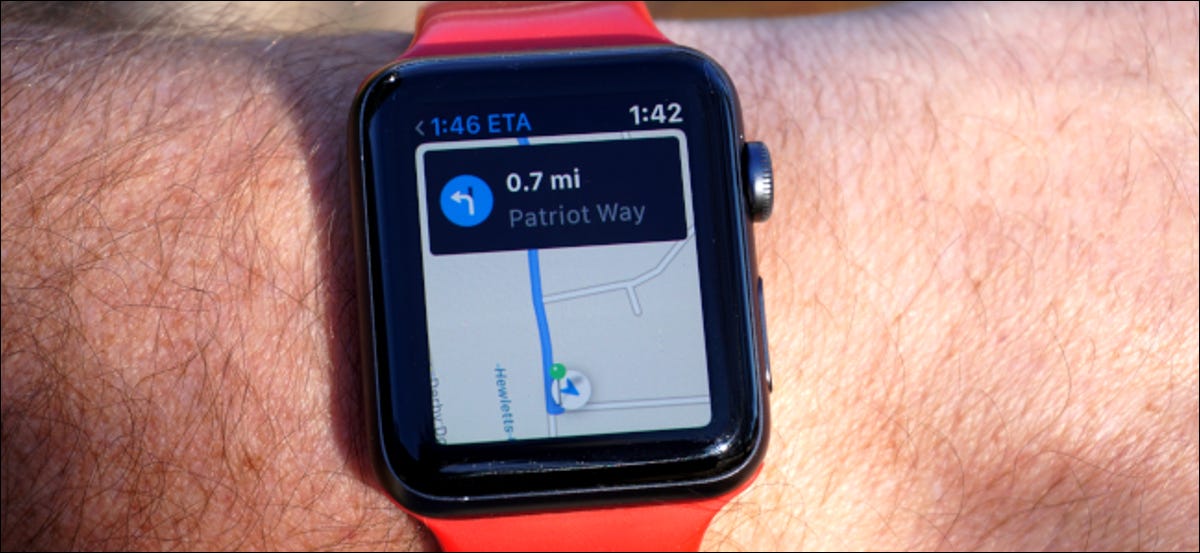
Atrás quedaron los días en que se usaban mapas de papel para navegar por carreteras y ciudades desconocidas. Ahora, tenemos dispositivos inteligentes que colocan herramientas de navegación en las muñecas y en nuestros bolsillos. Esta guía muestra cómo obtener direcciones de conducción en su Apple Watch.
Si eres fanático de Google Maps, no lo encontrarás en el reloj inteligente de Apple. Google abandonó el soporte en 2017, aún cuando aún puede utilizar Google Maps en CarPlay, iOS y iPadOS.
Apple Maps es una gran alternativa que funciona en todos los dispositivos fabricados por Apple. En el Apple Watch, se representa como una flecha blanca apuntando hacia arriba capturada dentro de un círculo azul. Este círculo reside sobre una intersección en un mapa en el fondo del icono de la aplicación.

Apple divide la pantalla principal de Mapas en cinco componentes: Búsqueda, Ubicación, Favoritos, Colecciones y Recientes.
La mayor parte de la información que verá proviene de la aplicación Mapas en su iPhone. A modo de ejemplo, si regularmente conecta su iPhone a CarPlay para obtener indicaciones de manejo, todas las visitas recientes aparecen en Maps en su iPhone y se transfieren a Apple Watch. Por otra parte, si utiliza Apple Watch para hallar direcciones, estos destinos además aparecen en Maps en su iPhone.
Los favoritos y las colecciones se crean en el iPhone. Una «Colección» es un grupo de destinos compartidos a través de email, mensajes de texto, redes sociales, etc. Los «Favoritos» brindan acceso rápido a sus destinos personales, lo que puede ser útil si viaja al mismo hotel o parque de diversiones durante sus vacaciones.
Lo bueno del sistema de navegación de Apple es que la parte del reloj incluye retroalimentación háptica. Cuando cambien las direcciones o necesite girar, escuchará «dings» en el dispositivo. Además sentirá un ligero golpeteo en su antebrazo.
Cómo utilizar la búsqueda en Maps en Apple Watch
Primero, presione Digital Crown para iniciar la pantalla de inicio del Apple Watch.

Posteriormente, ubique y toque el ícono de la aplicación Mapas en la cuadrícula de la aplicación. Con la aplicación abierta, toque el cuadro «Buscar» ilustrado con una lupa.
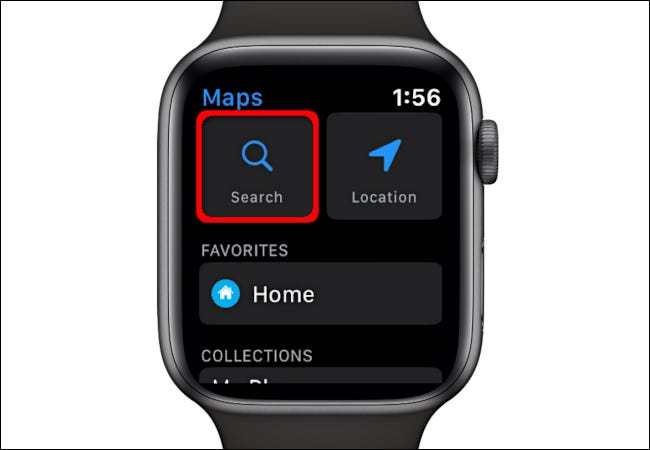
Aquí, puede dictar una dirección, garabatear o extraer un destino de sus contactos.
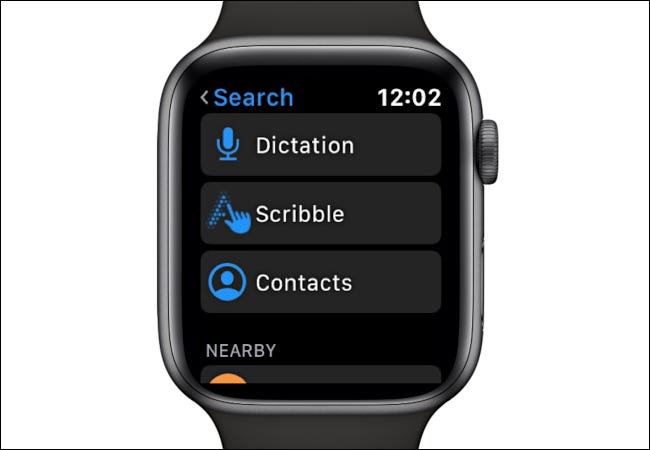
Maps además busca destinos en función de su ubicación y los enumera en «Cercanos». Las categorías incluyen restaurantes, comida rápida, gasolineras y más.
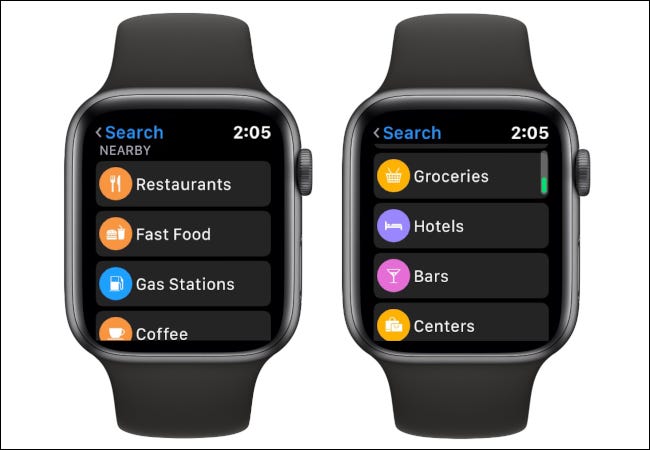
Para este ejemplo, tocamos el Chicken ‘N Bar-BQ de Smithfield que aparece en la sección Restaurante. Gire la corona digital y el reloj se desplazará por las alternativas para caminar, conducir y transporte público. Dado que queremos instrucciones de conducción, toque la burbuja del coche que aparece en «Indicaciones».
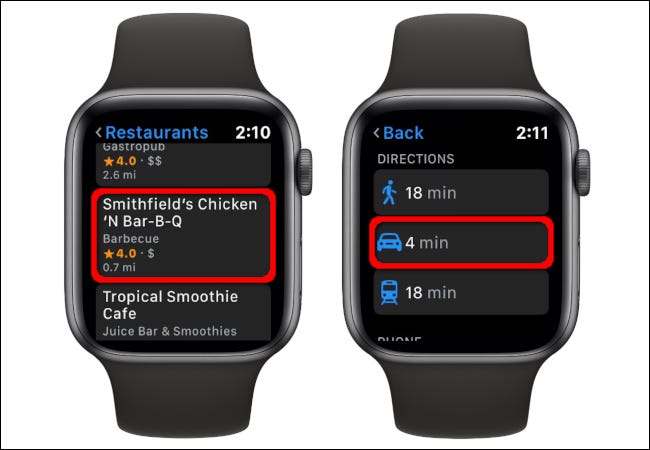
En resumen, toque el icono del coche en la próxima pantalla para iniciar la navegación. Es factible que vea una única ruta «sugerida» o varias rutas «sugeridas» y «alternativas», según el destino. Utilice Digital Crown para desplazarse por varias rutas.
La navegación comienza inmediatamente cuando toca la ruta deseada.
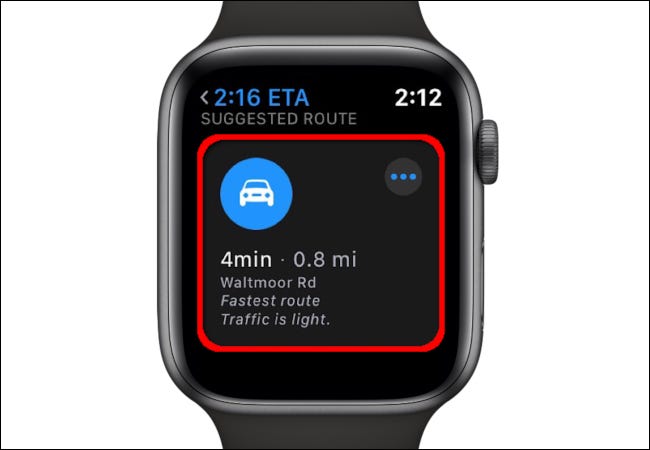
Cómo utilizar favoritos en Maps en Apple Watch
Inicie la aplicación Mapas en su Apple Watch presionando la Corona Digital y después tocando su ícono.
A continuación, toque un destino de la sección «Favoritos» que asignó desde la aplicación Mapas en su iPhone. Desde allí, seleccione el icono del coche en la próxima pantalla. De nuevo, es factible que vea una única ruta «sugerida» o varias rutas «sugeridas» y «alternativas», según el destino. Utilice Digital Crown para desplazarse por varias rutas.
La navegación comienza inmediatamente cuando toca la ruta deseada.
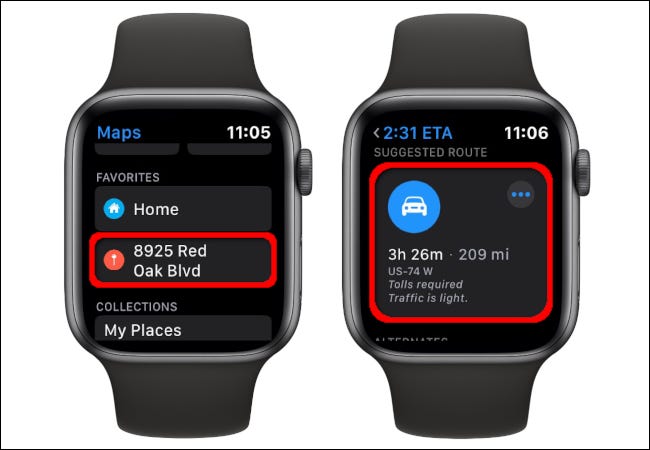
Cómo utilizar recientes en mapas en Apple Watch
Como antes, presione Digital Crown desde la pantalla de inicio de su Apple Watch y después seleccione el ícono Maps para iniciar la aplicación.
Desde allí, desplácese hacia abajo hasta la sección «Recientes» y seleccione un destino. A continuación, toque el icono del coche en la próxima pantalla. Es factible que vea una única ruta «sugerida» o varias rutas «sugeridas» y «alternativas», según el destino. Utilice Digital Crown para desplazarse por varias rutas.
La navegación comienza inmediatamente cuando toca la ruta deseada.
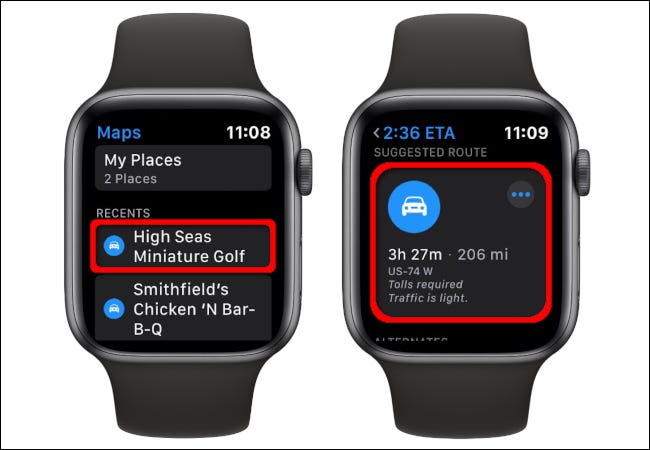
Cómo utilizar Siri para obtener direcciones en Apple Watch
Mantenga presionada la corona digital hasta que vea este mensaje en la pantalla:
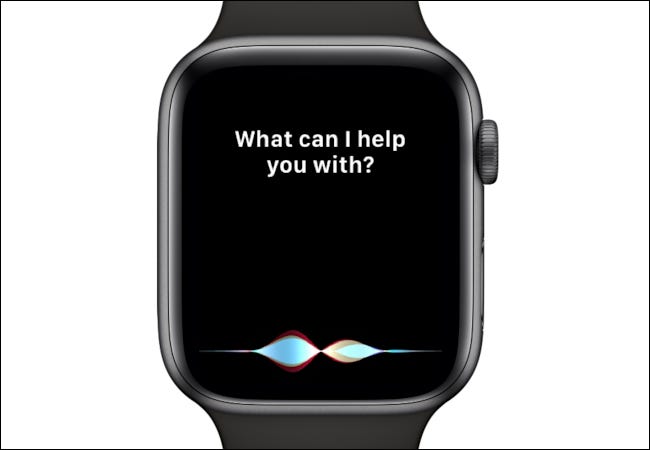
Alternativamente, además puede presionar la corona digital solo una vez para activar el reloj y después decir, «Hola, Siri».
A continuación, di «Ir a [your destination]. » Posteriormente, Siri busca la ubicación y adquiere las direcciones de conducción.
Del mismo modo que con los otros métodos, toque el icono del automóvil en la próxima pantalla. De nuevo, es factible que vea una única ruta «sugerida» o varias rutas «sugeridas» y «alternativas», según el destino. Utilice Digital Crown para desplazarse por varias rutas.
La navegación comienza inmediatamente cuando toca la ruta deseada.






